Hirdetés
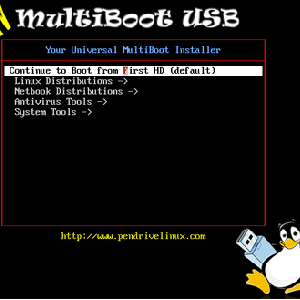 Helyezzen el több rendszerindító eszközt egy USB-meghajtóra, majd válassza ki, melyiket indítja a számítógép indításakor. Akár egyszerre kipróbálni szeretné a különféle Linux környezeteket, vagy össze szeretné tenni a végső Windows rendszert javítókészlet, a YUMI (az Ön univerzális rendszerindító telepítője) segíthet a rendszerindító lemez létrehozásában a menü. Még a Windows Vista és a 7 telepítőlemezeit is támogatja.
Helyezzen el több rendszerindító eszközt egy USB-meghajtóra, majd válassza ki, melyiket indítja a számítógép indításakor. Akár egyszerre kipróbálni szeretné a különféle Linux környezeteket, vagy össze szeretné tenni a végső Windows rendszert javítókészlet, a YUMI (az Ön univerzális rendszerindító telepítője) segíthet a rendszerindító lemez létrehozásában a menü. Még a Windows Vista és a 7 telepítőlemezeit is támogatja.
Egynél többről írtunk élő CD itt a MakeUseOfban. Nemrég írtam egy kézi kézikönyvet 50 felhasználás élő CD-khez Az 50 kiváló felhasználás az élő CD-khezAz élő CD-k talán a leghasznosabb eszköz bármely geek eszközkészletében. Ez az élő CD útmutatás ismerteti az élő CD-k vagy DVD-k sok felhasználását, az adat-helyreállítástól a magánélet fokozásáig. Olvass tovább . Ezek a csodálatos eszközök nagyon sok mindent el tudnak érni, azáltal, hogy hozzáférést biztosítanak egy egyébként teljesen beépített számítógéphez, és a fejlettebb funkciókhoz, például a számítógép víruskereséséhez. Számos rendszerindító eszköz csak egy célt tölt be, sok technikai íróasztalot tele tettek a közelmúltban égett eszközökkel. Ne légy ilyen; a YUMI használatával összes eszközét egyetlen USB-lemezen kombinálhatja.
Olyan eszközökről írtunk, amelyek lehetővé teszik az élő környezetek USB-n keresztüli indítását. UNetbootin Hogyan lehet telepíteni a Linuxot az UNetbootin használatával könnyedénMár beszéltünk a Linuxról és annak, hogy miért kellene kipróbálnia, de valószínűleg a Linuxhoz való megszokás legnehezebb része az, hogy először megszerezzük. A Windows felhasználók számára a legegyszerűbb módszer ... Olvass tovább és LinuxLive Linux Live USB Creator: Könnyen elindíthatja a Linuxot a Flash Drive-ról Olvass tovább csak két példa. Ezek az eszközök azonban nem tudnak több környezetet telepíteni egy lemezen. Ehhez szüksége lesz YUMI-re.
Az eszköz használata
Az induláshoz először meg kell tennie letöltés YUMI. A program hordozható Windows programként érkezik (hamarosan írok egy hasonló Linux eszközről). Ha korábban már használta az UNetBootIn szoftvert, akkor a felület ismerős lesz, amikor elindítja a YUMI-t:
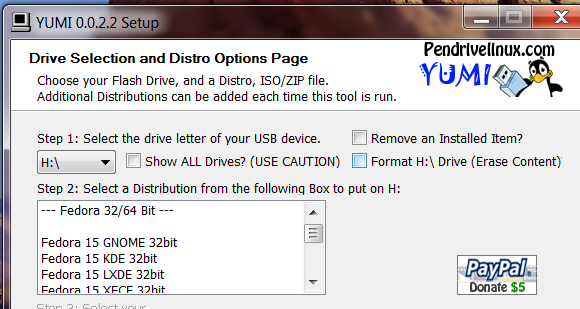
Görgessen a listán az élő környezet kiválasztásához. Ha már rendelkezik ISO-val, akkor keresse meg. Vegye figyelembe, hogy a fájlnévnek pontosan meg kell egyeznie azzal, amit a YUMI állít, hogy a fájlnévnek meg kell lennie, hogy megtalálhassa. Nem minden ISO fájl jelenik meg a böngészőben.
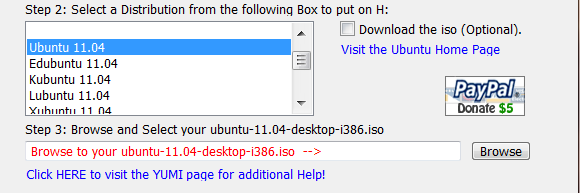
Ha még nincs meg a fájl, akkor gyorsan megtalálja a letöltést, ha rákattint a „Töltse le az ISO-t”Linkre. Ez megnyitja a böngészőt a letöltés elindításához, és a YUMI-t a letöltött fájlra kell mutatnia, miután megtörtént. Ezen a ponton egyszerűen rákattinthat telepítés és megkezdődik az élő környezet USB-re történő telepítésének folyamata.
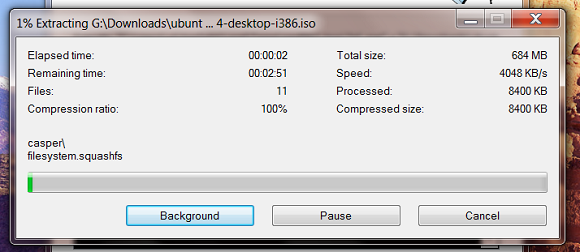
Miután ez a folyamat befejeződött, a rendszer megkérdezi, szeretné megismételni a folyamatot. Addig is egyre több környezetet adhat hozzá, amíg a lemezen nincs hely.
A CD-ről való indításkor egy menü jelenik meg:
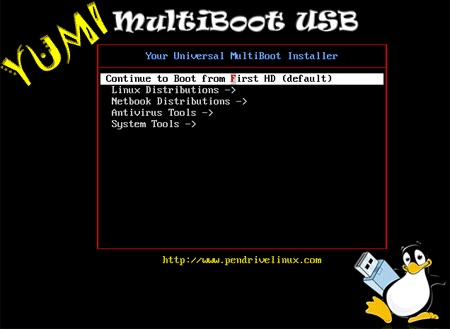
Csak keresse meg a kívánt környezetet, nyomja meg az enter billentyűt, és úton lesz.
Sok támogatott eszköz
Számos támogatott disztribúció és környezet van ehhez a lemezhez. Néhány kiemelés a következőkből áll:
- Windows Vista / 7 telepítőlemezek
- Ubuntu és így van sok verzió Miért van olyan sok verzió az Ubuntu-ban? [Technológia magyarázata] Olvass tovább .
- Fedora Fedora 15 - A legújabb Linux rendszerenEz egy újabb nagy nap a Linux világában. A Fedora 15 tegnap végre megjelent, és ez az új kiadás hatalmas változásokat hoz a Fedora 14-hez képest. Valójában annyi változás van ... Olvass tovább
- Clonezilla A Clonezilla használata a Windows merevlemezének klónozásáhozItt minden, amit tudnia kell a Clonezilla használatáról a merevlemez legegyszerűbb klónozására. Olvass tovább
- GParted GParted - A végső particionáló szoftver Olvass tovább
Van még egy csomó más. Ellenőrizze a YUMI letöltési oldalt a teljes listát.
De egy dolgot kell szem előtt tartani. Ha a Windows és az Ubuntu ugyanazon az USB-meghajtón van ezzel az eszközzel, problémákat okoz. Feltétlenül olvassa el figyelmesen a letöltési oldal dokumentációját, ha ezt meg akarja tenni. Van egy tipp az oldalon.
Következtetés
Sok szempontból ez a rendszerindító eszközkészítők Szent Grálja. Az ISO-k gyűjteménye egyetlen USB-lemezzé válhat, amely szinte mindent elindít. Kombinálja ezt egy jó méretű hüvelykujj-meghajtóval, vagy akár egy külső merevlemez-meghajtóval, így igazán nagy teljesítményű szerszámok lehet.
Köszönet Josh Petersonnak, aki rámutatott a YUMI-ra! Milyen eszközöket adott hozzá a lemezéhez? Ossza meg az alábbi megjegyzésekben.
Justin Pot technológiai újságíró, portugáliai székhelyű, Oregon. Imádja a technológiát, az embereket és a természetet - és megpróbálja élvezni mindhárom lehetőségét. Jelenleg Twitter-en beszélgethet Justinnel.

